AI生成Markdown救星!这款神器让乱码文档秒变规范文件
导出设置:点击「导出为Word」「导出为Excel」「导出为PDF」按钮后,若未指定保存路径,会弹出文件夹选择对话框,选择保存文件夹。执行转换:点击「转换为HTML」按钮,程序会将所有MD文件转换为HTML文件,保存到「保存文件路径」输入框指定的目录中。①在「MD文件导入」输入框右侧点击「浏览」按钮选择单个或多个MD文件,所选文件路径会以分号分隔显示在「MD文件导入」输入框中。②在「文件」菜单点击
软件简介:
(MarkDown To Office Suite Converter /MTOSC) 是一款专为AI办公时代设计的高效文档格式转换利器,在使用大模型 AI(生成内容时,如果直接将 AI生成的Markdown 代码复制粘贴到文档处理软件时往往会出现乱码,排版混乱不堪,无形中增加了排版的工作量。本软件提供一站式服务,导入Markdown文件或代码后可直接转换为常用的文档格式,支持直接批量导出Html、Word 、Excel 、PDF等常用格式文件,适用于文案编辑、技术文档处理、学术写作等场景,极大的提高了办公效率。(提示:该软件使用Python进行独立编译,普通转换导出功能在Windows10/11系统中无需Python环境和第三方依赖库即可离线运行转换,如遇报毒属于正常情况,请加入杀软白名单放行,担心勿用。建议将软件放在纯英文目录下且无空格的文件夹里,通常能有效减少运行时出现问题的概率。)
核心功能:
- 双模输入:MD文件导入(支持批量)和MD代码粘贴
- 双模转换:通过「Pandoc+LaTeX」 复选框开关,软件能智能识别MD文件或代码中的数学公式、图片、音视频、超链接等元素选择对应的转换策略导出文件。
- 代码粘贴:直接将AI生成的Markdown代码粘贴到"或直接粘贴Markdown代码"文本框,无需保存文件,一键转换导出。
- 实时预览:能在HTML预览窗口动态显示MD代码粘贴窗口内容渲染还原后的效果。
- 自动运行:勾选"转换后自动运行HTML文件",转换完成自动以默认浏览器打开 HTML 文件,即时预览效果(批量转换默认显示最后一个文件)。
- 精准转换:深度适配 AI 生成的 Markdown 语法,智能解析标题、列表、公式、代码块、图片、音频、视频链接等元素,可精确转换为 HTML、Word、Excel、PDF 等格式。
- 批量导出:支持批量导出 HTMLl、Word 、Excel 、PDF等常用格式。
使用说明
1. 文件转换模式
导入方式:
①在「MD文件导入」输入框右侧点击「浏览」按钮选择单个或多个MD文件,所选文件路径会以分号分隔显示在「MD文件导入」输入框中。
②在「文件」菜单点击「打开文件」,选择单个或多个MD文件,所选文件路径会以分号分隔显示在「MD文件导入」输入框中。
保存设置(可选):在「保存文件路径」输入框中,可通过点击「浏览」按钮指定保存文件夹。若未指定,默认将转换后的文件保存到Markdown文件的同级目录,且文件名与原MD文件同名。
执行转换:点击「转换为HTML」按钮,程序会将所有MD文件转换为HTML文件,保存到「保存文件路径」输入框指定的目录中。若未指定目录,程序会抛出异常。
导出设置:点击「导出为Word」「导出为Excel」「导出为PDF」按钮后,若未指定保存路径,会弹出文件夹选择对话框,选择保存文件夹。程序会将MD文件转换为对应格式的文件,保存到该文件夹,且文件名与原MD文件同名。
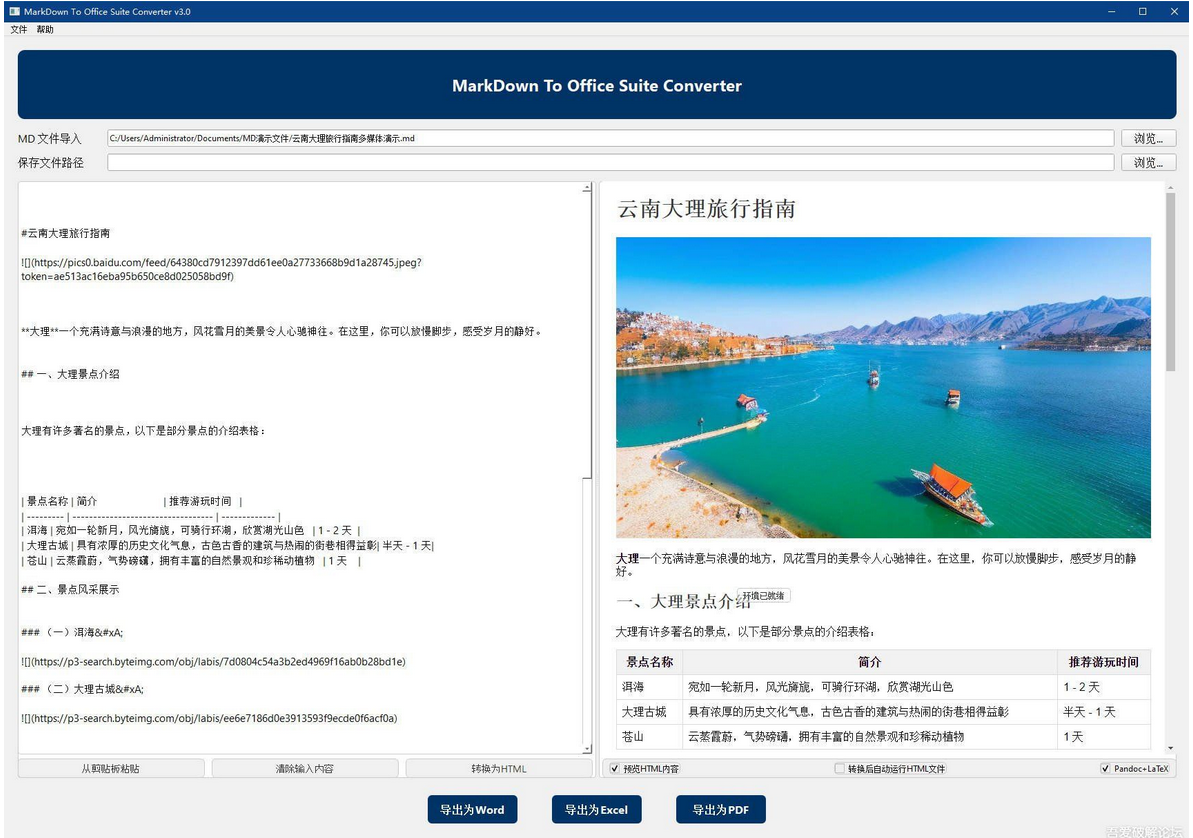
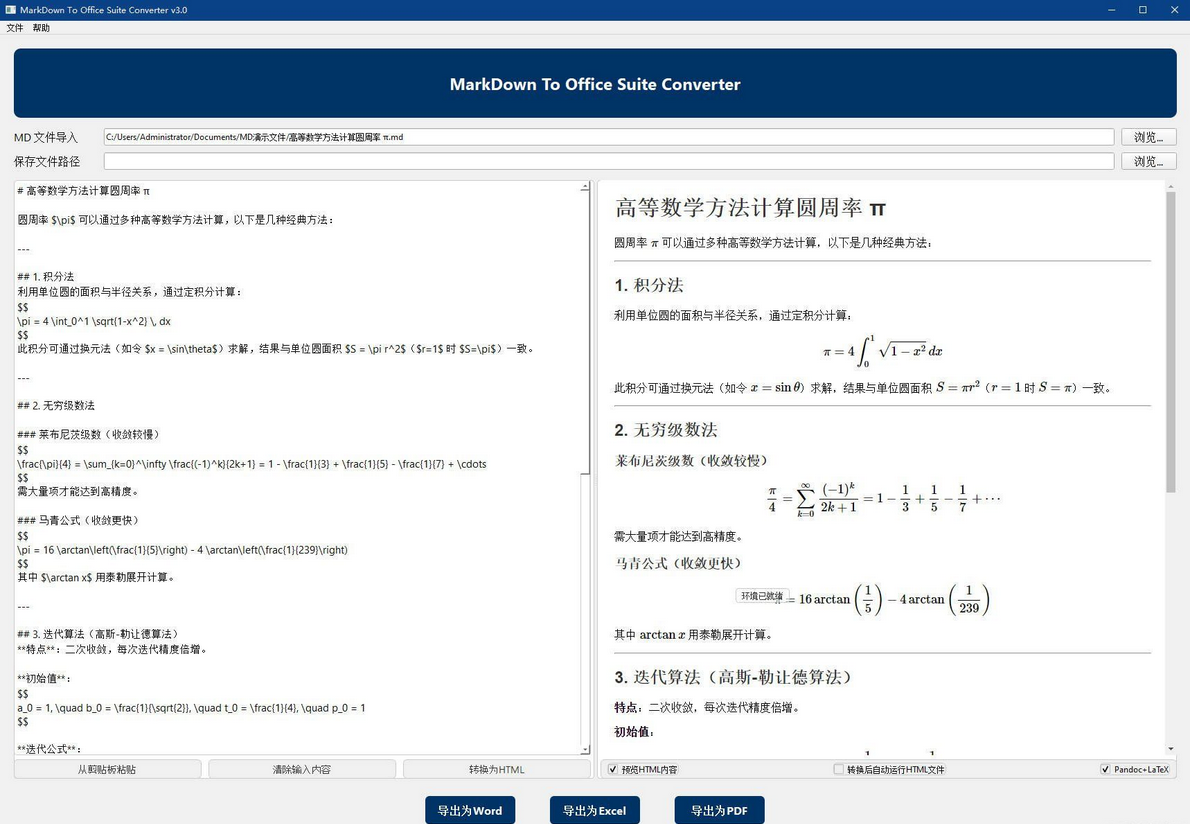
导出HTML
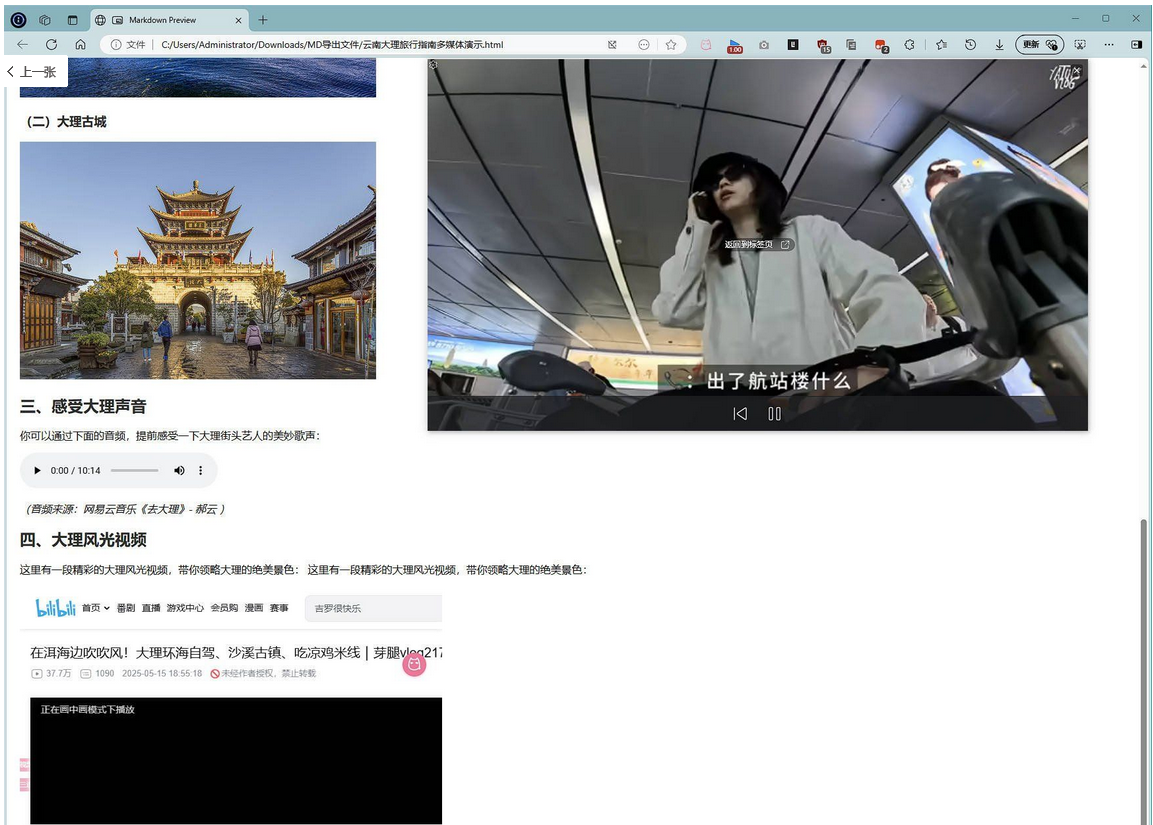
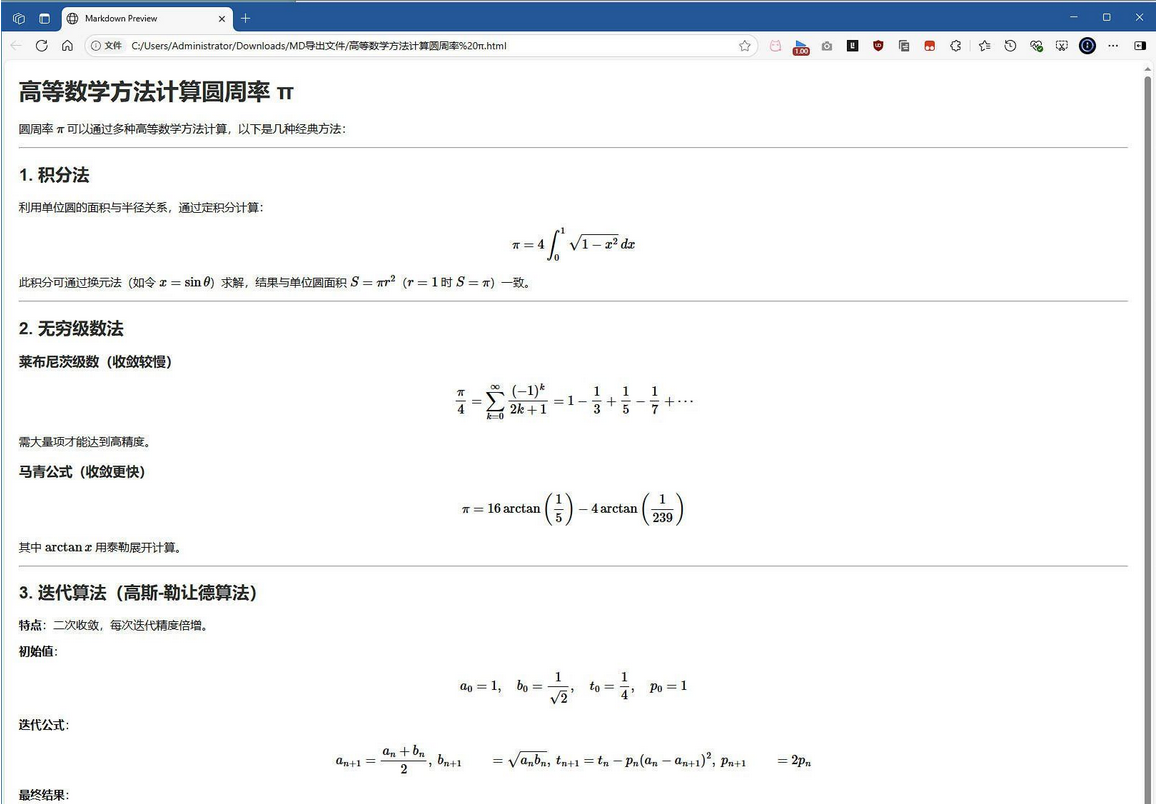
导出Word
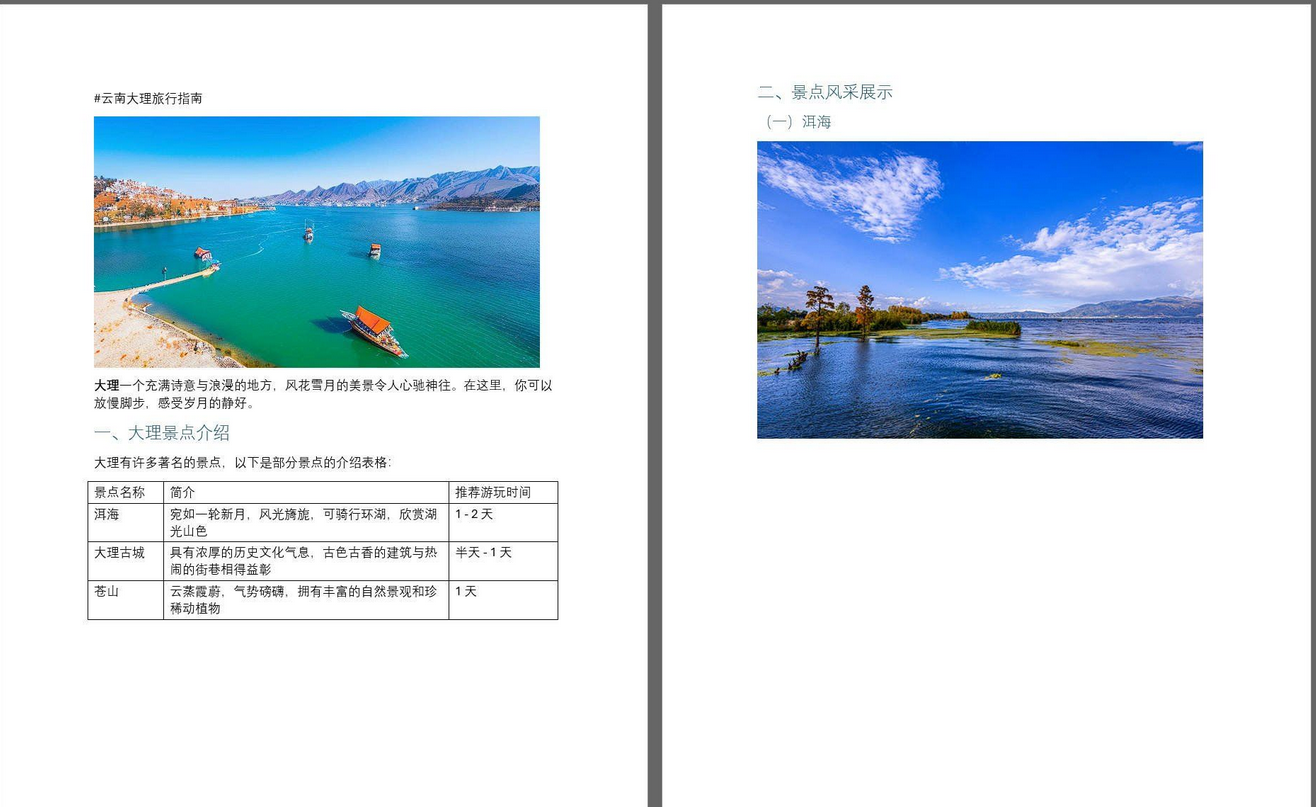
导出Excel
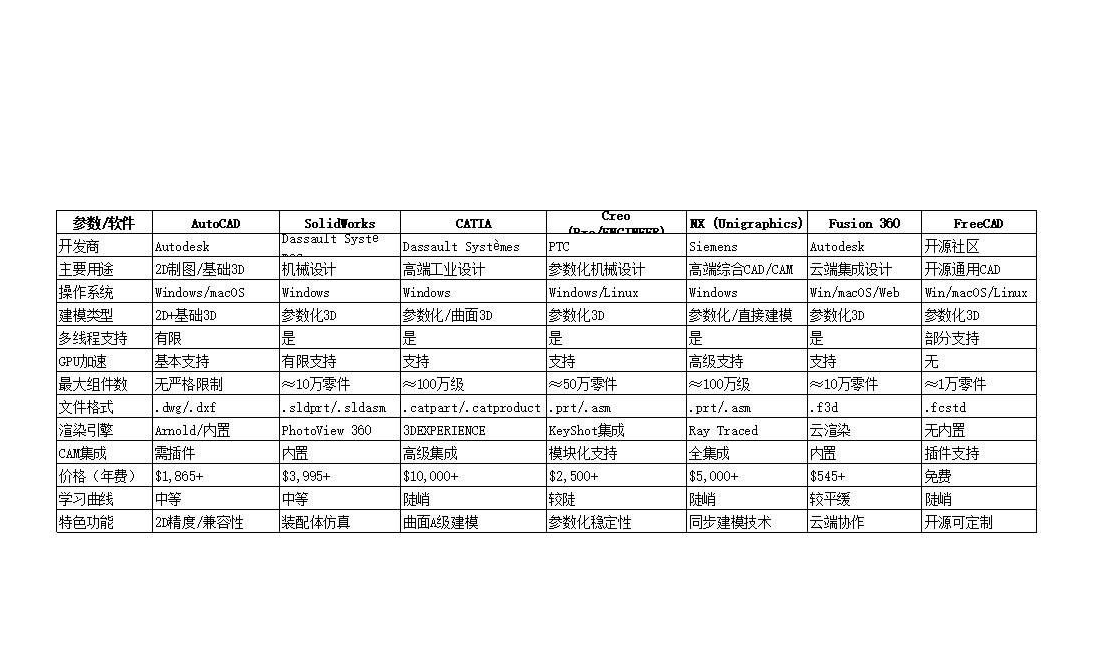
导出PDF
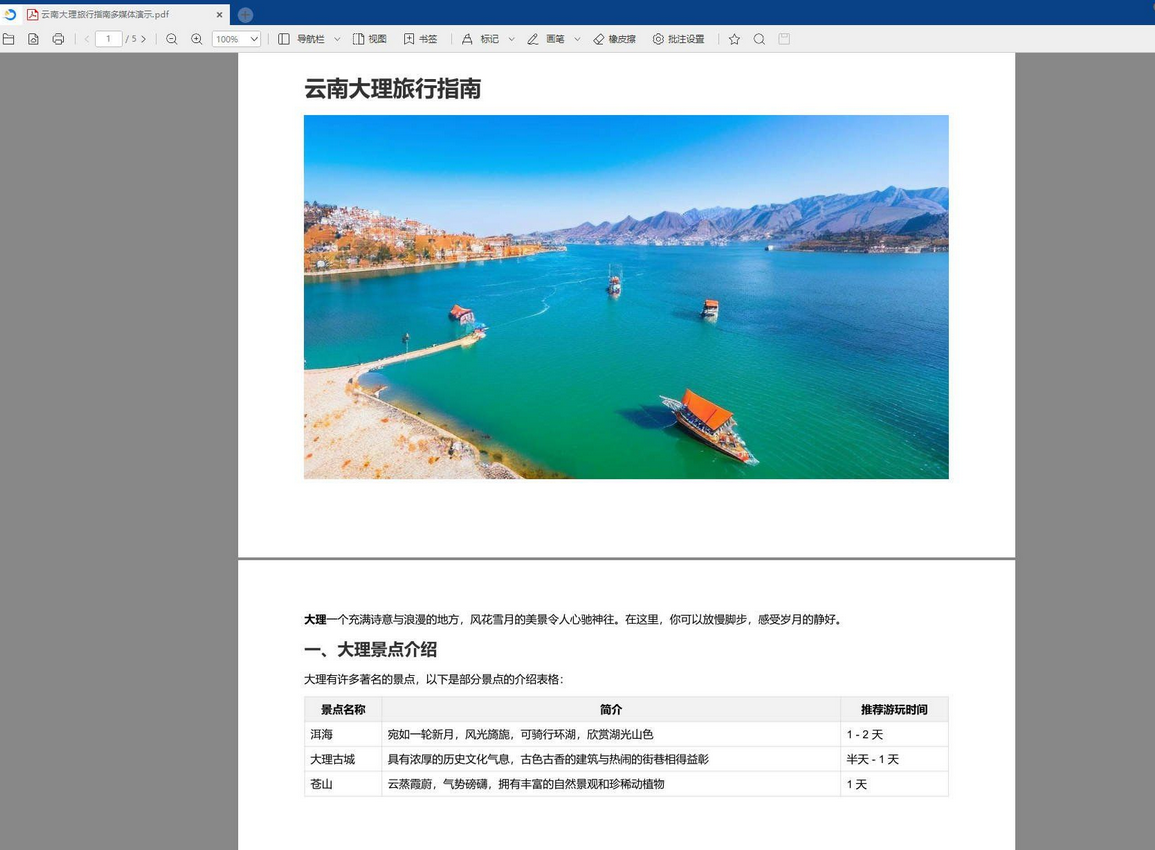
分享了「10 - Markdown高级转换器MTOSC_v2_6_x64_Portable.7z」
链接:https://pan.quark.cn/s/04468415578f
更多推荐
 已为社区贡献9条内容
已为社区贡献9条内容








所有评论(0)